Là một chuyên gia CNTT, tôi thường được hỏi cách khắc phục các lỗi thường gặp trên Windows 10 Defender. Một trong những lỗi phổ biến nhất là lỗi 1297. Lỗi này có thể xảy ra vì một số lý do, nhưng nguyên nhân phổ biến nhất là khóa đăng ký Windows Defender bị hỏng hoặc bị hỏng. Để khắc phục lỗi này, trước tiên bạn cần xác định nguyên nhân của sự cố. Khi bạn đã xác định được nguyên nhân, bạn có thể sử dụng cách khắc phục sự cố thích hợp. Một nguyên nhân phổ biến của lỗi 1297 là khóa đăng ký Windows Defender bị hỏng hoặc bị hỏng. Để khắc phục điều này, bạn sẽ cần sử dụng trình dọn dẹp sổ đăng ký để sửa khóa bị hỏng. Một nguyên nhân phổ biến khác của lỗi 1297 là xung đột giữa Windows Defender và một chương trình bảo mật khác. Để khắc phục điều này, bạn cần gỡ cài đặt chương trình bảo mật khác rồi cài đặt lại Windows Defender. Nếu bạn vẫn gặp sự cố với lỗi 1297, bạn có thể cần liên hệ với Microsoft để được hỗ trợ thêm.
Khi bạn cố gắng chạy ứng dụng Bộ bảo vệ Microsoft hoặc khi bạn cố gắng quét trên máy tính Windows 11 hoặc Windows 10, ứng dụng có thể không mở hoặc gặp sự cố và sau đó đưa ra mã lỗi. 1297 . Trong bài đăng này, chúng tôi xác định các nguyên nhân có thể xảy ra cũng như đưa ra các giải pháp phù hợp nhất cho vấn đề.

Lỗi 1297 Windows Defender Lỗi 1297
Lỗi 1297: Windows Defender đã gặp sự cố và cần đóng lại. Chúng tôi xin lỗi vì sự bất tiện này.
Sửa lỗi Windows Defender 1297
nếu bạn nhận được Lỗi Bộ bảo vệ Windows 1297 Khi bạn cố gắng chạy một ứng dụng hoặc chạy quét trên thiết bị Windows 11/10 của mình, bạn có thể thử các giải pháp được đề xuất của chúng tôi bên dưới không theo thứ tự cụ thể nào và xem giải pháp nào hiệu quả với bạn trong việc sửa lỗi. Đảm bảo PC của bạn được cập nhật và xem lỗi có còn không trước khi thử các giải pháp bên dưới.
- Chạy Quét SFC
- Khắc phục sự cố ở trạng thái khởi động sạch
- Đặt lại bảo mật Windows
- Thực hiện khôi phục hệ thống
- Đặt lại Windows 11/10
Hãy xem mô tả về quy trình liên quan đến từng giải pháp được liệt kê.
1] Chạy Quét SFC
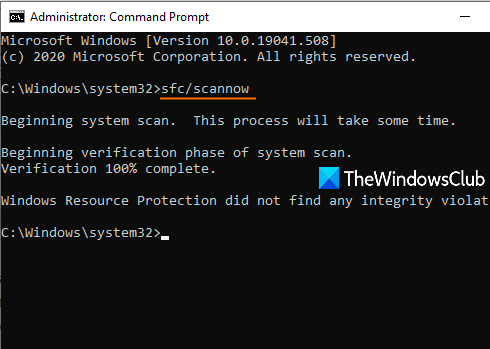
nhà sản xuất truyện tranh trực tuyến miễn phí
Lỗi Bộ bảo vệ Windows 1297 chạy trên PC chạy Windows 11/10 của bạn có thể do tệp hệ thống bị hỏng. Trong trường hợp này, bạn có thể bắt đầu khắc phục sự cố bằng cách quét SFC trên thiết bị của mình và xem cách đó có giải quyết được sự cố không.
sfc/scannow Lệnh sẽ quét tất cả các tệp hệ thống được bảo vệ và thay thế các tệp bị hỏng bằng một bản sao được lưu trong bộ nhớ cache nằm trong một thư mục nén tại %WinDir%System32dllcache . Trong hầu hết các trường hợp, nếu một số tính năng của Windows không hoạt động hoặc Windows gặp sự cố, hãy sử dụng Trình kiểm tra tệp hệ thống để quét Windows và sửa chữa các tệp.
2] Khắc phục sự cố ở trạng thái khởi động sạch
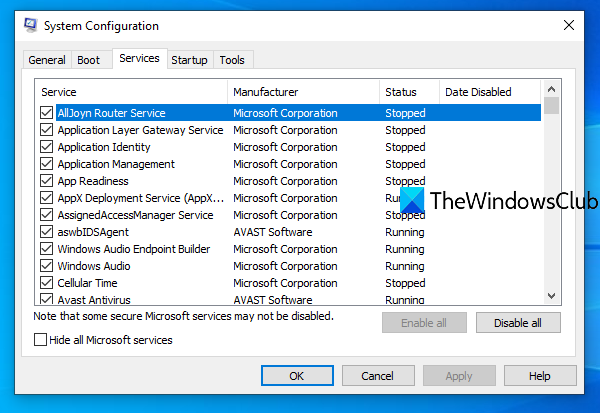
Các ứng dụng và dịch vụ của bên thứ ba có thể cản trở hoạt động trơn tru của Bộ bảo vệ Microsoft trên hệ thống của bạn, do đó sẽ xảy ra lỗi được đánh dấu. Vì vậy, bạn có thể khắc phục sự cố ở trạng thái khởi động sạch và xem liệu sự cố hiện tại đã được giải quyết chưa. Nếu ở trạng thái hệ thống này, Bộ bảo vệ Windows mở và chạy mà không gặp sự cố hoặc bất kỳ sự cố nào, bạn có thể cần kích hoạt thủ công hết quy trình này đến quy trình khác và xem quy trình nào đang gây ra lỗi trên thiết bị của bạn. Khi đã xác định được, bạn cần vô hiệu hóa hoặc gỡ bỏ phần mềm đang sử dụng quy trình thủ phạm này.
onenote 2016 vs onenote
Ngoài ra, hãy đảm bảo rằng không có phần mềm bảo mật nào khác được cài đặt và chạy trên thiết bị của bạn – nếu có, bạn có thể gỡ cài đặt phần mềm bảo mật của bên thứ ba bằng công cụ xóa AV chuyên dụng để xóa tất cả các tệp được liên kết với chương trình chống vi-rút của bạn – ngoài ra, bạn có thể sử dụng bất kỳ phần mềm miễn phí nào Phần mềm gỡ bỏ.
Đọc : Lỗi Bộ bảo vệ Windows 0x800700aa. Không thể bắt đầu dịch vụ.
3] Đặt lại bảo mật Windows
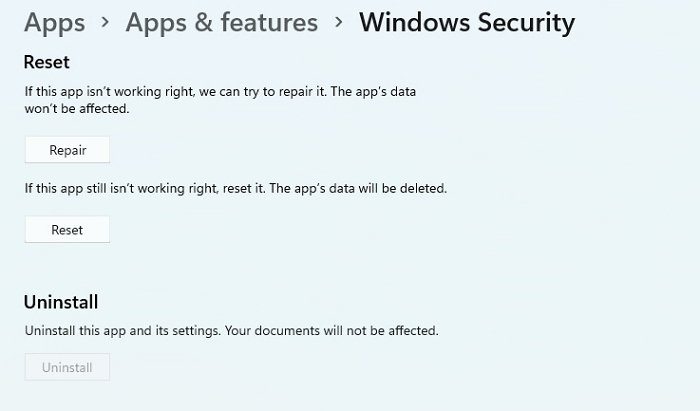
Nếu Bộ bảo vệ Windows không mở hoặc gặp sự cố trong quá trình hoạt động bình thường, như ở đây, thì đó có thể là do trục trặc tạm thời hoặc ứng dụng bị hỏng. Trong trường hợp này, một giải pháp hiệu quả là đặt lại cài đặt bảo mật của Windows hoặc cài đặt lại Windows Defender trên PC của bạn.
Đọc : Windows Security trong Windows 11 không mở hoặc không hoạt động
4] Thực hiện Khôi phục Hệ thống
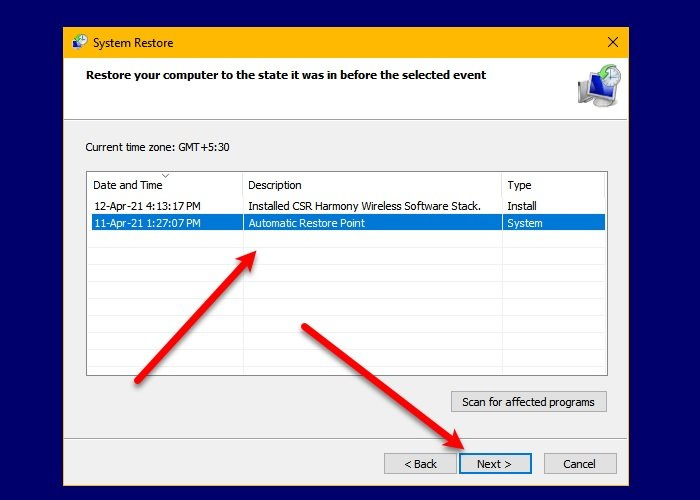
Nếu ứng dụng Bộ bảo vệ Windows vẫn hoạt động tốt cho đến thời điểm này, thì có thể sự cố xảy ra do một thay đổi xảy ra gần đây trên hệ thống của bạn mà bạn không biết.
Vì bạn không biết những thay đổi nào có thể đã làm hỏng Bộ bảo vệ Windows, nên bạn có thể sử dụng Khôi phục Hệ thống để quay lại ngày mà bạn chắc chắn rằng ứng dụng đang hoạt động bình thường. Hãy nhớ rằng mọi thay đổi như cài đặt ứng dụng, cài đặt người dùng và bất kỳ thay đổi nào khác được thực hiện sau điểm khôi phục sẽ bị mất.
Để thực hiện khôi phục hệ thống, hãy làm như sau:
- Nhấn Phím Windows + R . để hiển thị hộp thoại Run.
- Trong hộp thoại Run, gõ lần đầu tiên và nhấn enter để chạy Khôi phục hệ thống Thuật sĩ.
- Trên màn hình Khôi phục Hệ thống ban đầu, nhấp vào Kế tiếp .
- Trên màn hình tiếp theo, hãy chọn hộp được liên kết với Hiển thị nhiều điểm khôi phục hơn .
- Bây giờ hãy chọn một điểm khôi phục trước khi bạn nhận thấy sự cố trên thiết bị của mình.
- Nhấp chuột Kế tiếp để chuyển sang menu tiếp theo.
- Nhấp chuột Kết thúc và xác nhận trong dấu nhắc cuối cùng.
Lần sau khi bạn khởi động hệ thống, trạng thái cũ của máy tính sẽ được áp dụng. Vấn đề hiện tại nên được giải quyết ngay bây giờ. Nếu không, hãy thử giải pháp tiếp theo.
Đọc : Danh sách Mã lỗi và Giải pháp của Bộ bảo vệ Microsoft
5] Đặt lại Windows 11/10
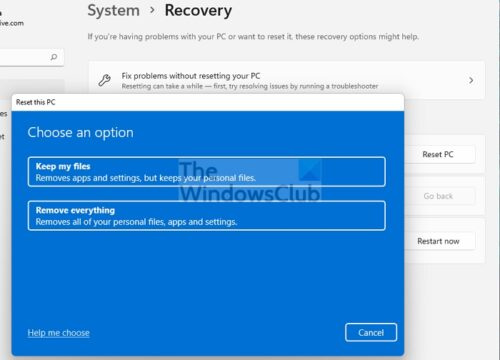
Tại thời điểm này, nếu sự cố bạn đang gặp phải vẫn chưa được giải quyết, có thể giả định rằng bạn có thể đang xử lý tệp hệ thống bị hỏng nghiêm trọng hoặc có thể là hình ảnh hệ thống bị hỏng hoặc xấu, điều này sẽ ảnh hưởng đến Windows Defender vì nó là một phần không thể thiếu của hệ điều hành Windows. Trong trường hợp này, một giải pháp hiệu quả là thiết lập lại Windows với tùy chọn giữ lại các tệp cá nhân của bạn.
Hi vọng điêu nay co ich!
Bài liên quan : Không thể khởi tạo Windows Defender, mã lỗi 0x800106ba
Tôi có thể cài đặt lại Windows Defender không?
Nếu Bộ bảo vệ Windows không hoạt động bình thường hoặc bị thiếu trong PC chạy Windows 11/10 của bạn, bạn có thể cài đặt lại nó trong vòng vài phút mà không cần bất kỳ kỹ năng kỹ thuật nào. Bạn không cần đĩa để cài đặt Windows Defender. Chỉ cần vào 'Cài đặt' và chọn 'Khôi phục' hoặc 'Đặt lại'.
Windows Defender an toàn đến mức nào?
Là một dịch vụ miễn phí, Bộ bảo vệ Microsoft thực hiện tốt công việc giữ an toàn cho các thiết bị Windows của bạn. Trong các thử nghiệm, nó đạt 98% trong khả năng phát hiện phần mềm độc hại theo thời gian thực, đây là một kết quả tuyệt vời đối với một dịch vụ hoàn toàn miễn phí.
Windows Defender có phát hiện phần mềm độc hại không?
Đúng. Tính năng Chống Virut của Bộ bảo vệ Microsoft là trình quét phần mềm độc hại tích hợp sẵn cho hệ điều hành Windows 11/10. Là một phần của bộ bảo mật Windows, nó sẽ tìm kiếm bất kỳ tệp hoặc chương trình nào trên máy tính của bạn có thể gây hại cho nó. Defender tìm kiếm các mối đe dọa phần mềm như vi-rút và phần mềm độc hại khác trong email, ứng dụng, đám mây và web. Nếu cần, bạn có thể tải xuống và chạy Microsoft Security Scanner định kỳ.
cách thay đổi cài đặt trên xbox một để cho phép mua hàng
Tôi có thể chạy Windows Defender và McAfee cùng lúc không?
Bạn không thể bật McAfee và Defender cùng lúc để bảo vệ hệ thống của mình. Bạn chỉ có thể bật một tính năng chống vi-rút tại một thời điểm, điều này sẽ bảo vệ máy tính của bạn. Ngoài ra, cài đặt phần mềm chống vi-rút của bên thứ ba sẽ tự động tắt Bộ bảo vệ Windows trên PC của bạn.















